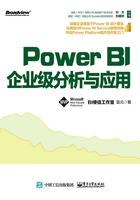
上QQ阅读APP看本书,新人免费读10天
设备和账号都新为新人
2.3 数据整理
将数据导入Power BI中并整理数据。开启Power BI,单击“主页→Excel”命令,见图2.3.1。在弹出的对话框中选择Excel文件所存放的路径,单击“打开”按钮。

图2.3.1
打开后的内容如图 2.3.2 所示,读者会发现显示的内容有重复,例如有两个销售表、两个客户表,只是图标略有差别。这是怎么造成的呢?上方的图标代表 Table,下方的图标代表Sheet。图2.2.1中的FactSales.sheet其实又被转换成了FactSales.table。
勾选除Sales Targets表与FactSalesReturn表以外的表格,见图2.3.3。也可以在按着Shift键的同时用鼠标多选表格,单击“转换数据”按钮。

图2.3.2

图2.3.3
此时界面跳转至Power Query编辑器中,数据整理通常在此界面下完成,见图2.3.4。由于本示例中的数据是“干净”数据,所以不需要额外的操作,单击“关闭并应用”按钮暂时跳过此步骤,后文会专门介绍此功能。

图2.3.4